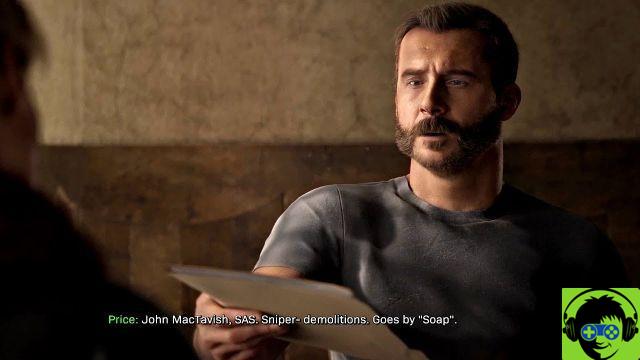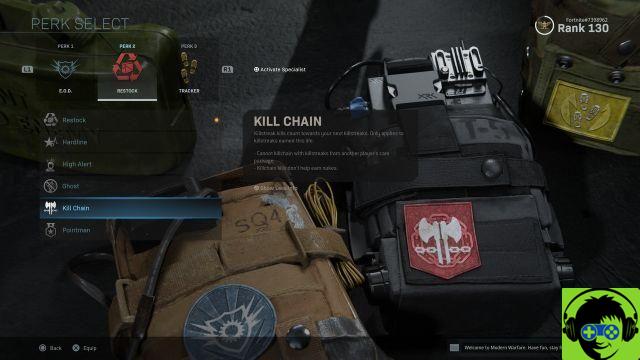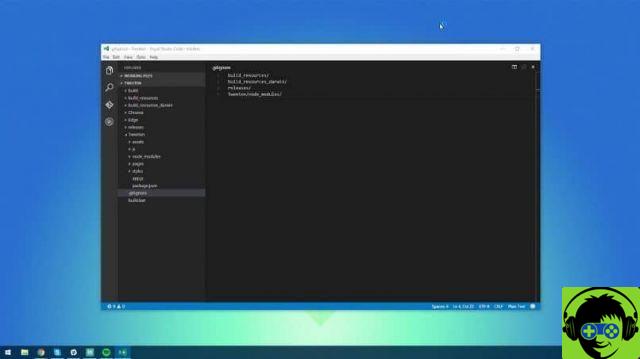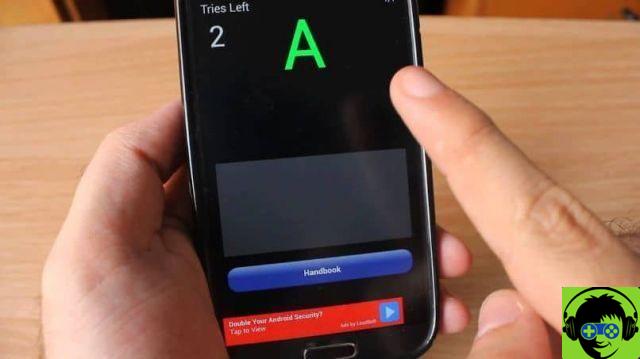O erro 0xc0000034 no Windows 10 pode ser um problema muito preocupante para os usuários, pois impede o acesso ao sistema e isso leva a uma ação imediata para restaurar o computador corretamente. Por isso, convidamos você a ler este artigo com o qual aprenderá como corrigir facilmente o código de erro 0xc0000034 no Windows 10
O erro 0xc0000034 no Windows 10
O erro 0xc0000034 no Windows 10 refere-se a um código que indica um problema no configuração de inicialização De sistema. Geralmente, o erro aparece incluído na famosa tela azul da morte para avisar ao usuário que o Windows não pode iniciar e que o computador precisa ser reparado.
Causas do erro 0xc0000034 no Windows 10
Entre as causas que causam o erro 0xc0000034 no Windows 10 estão problemas ou erros nos arquivos de inicialização, pois estão danificados ou mal configurados.
Da mesma forma, é possível que isso ocorra devido a erros na configuração manual desses arquivos, quedas constantes de energia, erros de gravação no disco rígido ou a presença de um vírus no setor de inicialização.
Como corrigir facilmente o código de erro 0xc0000034 no Windows 10
A ocorrência do erro 0xc0000034 no Windows 10 pode ser bastante traumática para os usuários. No entanto, assim como você pode corrigir o código de erro 0xc00007b no Windows, ele também existe uma solução para o erro 0xc0000034 e você descobrirá abaixo.
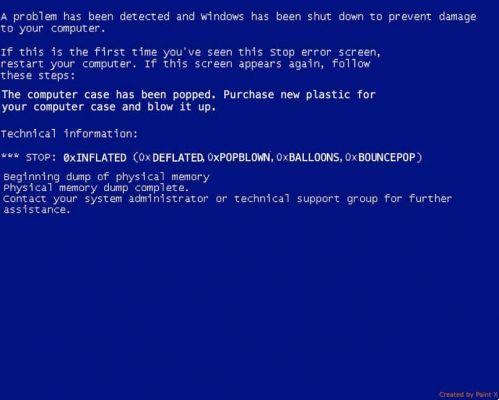
Criar um disco de instalação do sistema
Primeiro é necessário criar um disco de instalação do sistema. Você pode criar um USB inicializável ou usar um DVD para armazenar a imagem ISO do Windows 10. Execute este processo em outro computador e verifique se o disco tem mais de 4 GB de espaço de armazenamento de imagem do Windows.
Alterar as configurações do BIOS
Reinicie o computador e pressione a tecla que lhe dará acesso ao BIOS (F1, F2, F10, Del, Del) dependendo do tipo de placa-mãe. Uma vez no BIOS, localize a guia "Boot" e alterar a unidade de inicialização.
Selecione "USB Disk" ou "DVD Drive", dependendo da unidade usada para criar o disco de instalação do Windows. Pressione a tecla «F10» para salvar as alterações e reinicie o computador.
Use o disco de instalação
Você também pode verificar o status do disco rígido. Para fazer isso, vá para o disco de instalação, selecione a opção "Reparar computador" e "Prompt de comando". Em seguida, digite o comando chkdsk c: / r e pressione a tecla «Enter». Aguarde alguns minutos para que o processo seja concluído e prossiga para reiniciando o computador.
Repare o Bootrec no console de comando
Você também pode sistema de reparo do Bootrec. Para fazer isso, reinicie o computador e selecione "Reparar computador". Em seguida, escolha "Solucionar problemas", "Opções avançadas" e selecione "Prompt de comando".

Lá, digite os seguintes comandos e pressione a tecla «Enter» depois de digitar cada um deles para executá-los separadamente: Bootrec / fixmbr, Bootrec / Fixboot, Bootrec / scanos, Bootrec / rebuildbcdcdcd. Digite exit, pressione a tecla "Enter" e veja se o problema foi resolvido.
Aplicar reparo automático
Se o problema persistir, tente aplicar o reparo automático do disco Instalação do Windows. Para fazer isso, reinicie o computador, selecione "Solucionar problemas", "Opções avançadas" e "Reparo automático". Quando o processo de reparo estiver concluído, reinicie o computador e veja se o erro desapareceu.
Medidas a ter em conta
Para evitar repetir este erro no futuro, é aconselhável evitar a instalação de programas de origem duvidosa, atualizar software antivírus, realizar revisões periódicas de vírus e malware, bem como instalar atualizações do sistema Windows para manter um nível mais alto de segurança em seu PC.